Usare Spring Data con l'API Azure Cosmos DB per MongoDB
Questo articolo illustra la creazione di un'applicazione di esempio che usa Spring Data per archiviare e recuperare informazioni usando Azure Cosmos DB per MongoDB.
Prerequisiti
Una sottoscrizione di Azure: crearne una gratuitamente.
Java Development Kit (JDK), versione 8 o successiva.
- Un client Git.
Creare un account Azure Cosmos DB
Creare un account Azure Cosmos DB usando il portale di Azure
Nota
Per ulteriori informazioni dettagliate sulla creazione di account, consultare la documentazione di Azure Cosmos DB.
Accedi al portale di Azure all'indirizzo https://portal.azure.com/ ed effettua l'accesso.
Selezionare Creare una risorsa, quindi Database, quindi Azure Cosmos DB.
Nella schermata Selezionare l'opzione API, seleziona Azure Cosmos DB per MongoDB.
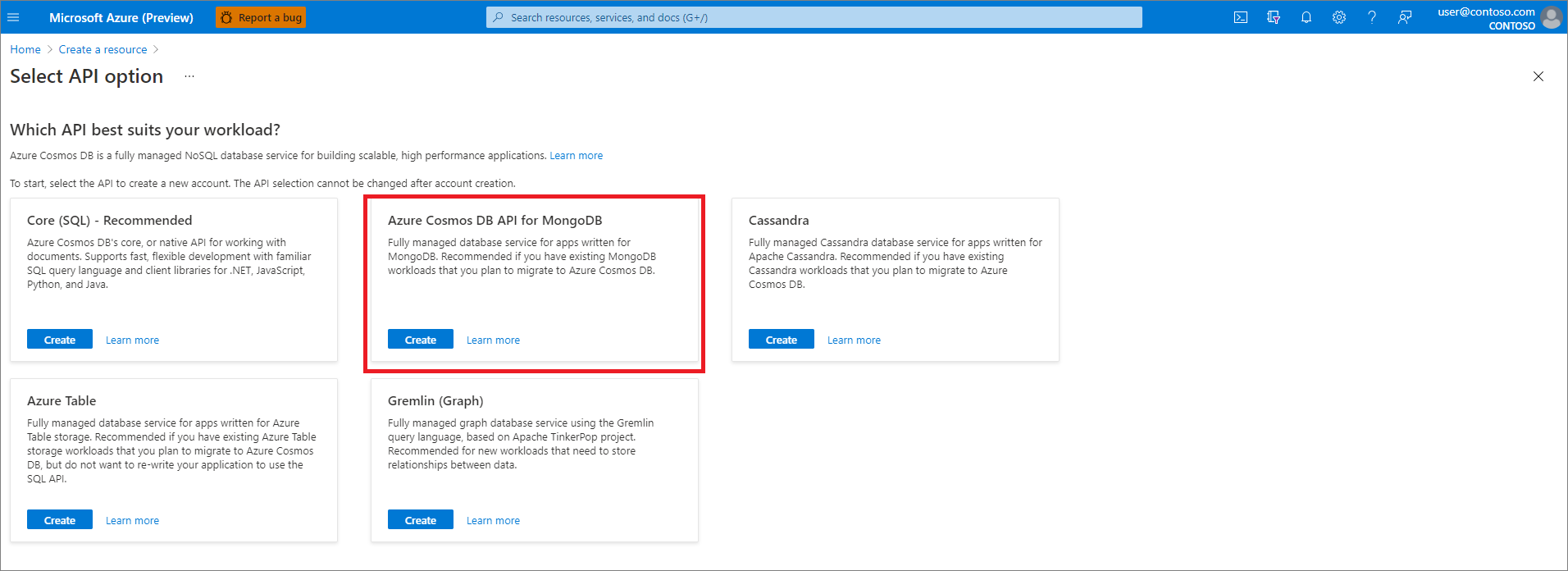
Specificare le informazioni seguenti:
- Sottoscrizione: Specifica quale sottoscrizione di Azure usare.
- gruppo di risorse: specificare se creare un nuovo gruppo di risorse o scegliere un gruppo di risorse esistente.
- Nome account: Scegliere un nome univoco per il proprio account Azure Cosmos DB; questo nome verrà utilizzato per creare un nome di dominio completamente qualificato, come ad esempio wingtiptoysmongodb.documents.azure.com.
-
API: Specificare
Azure Cosmos DB for MongoDB APIper questa guida. - Località: Specifica l'area geografica più vicina per il tuo database.
Dopo aver immesso tutte le informazioni precedenti, fare clic su Rivedi e crea.
Se tutti gli elementi sono corretti nella pagina di revisione, fare clic su Crea.
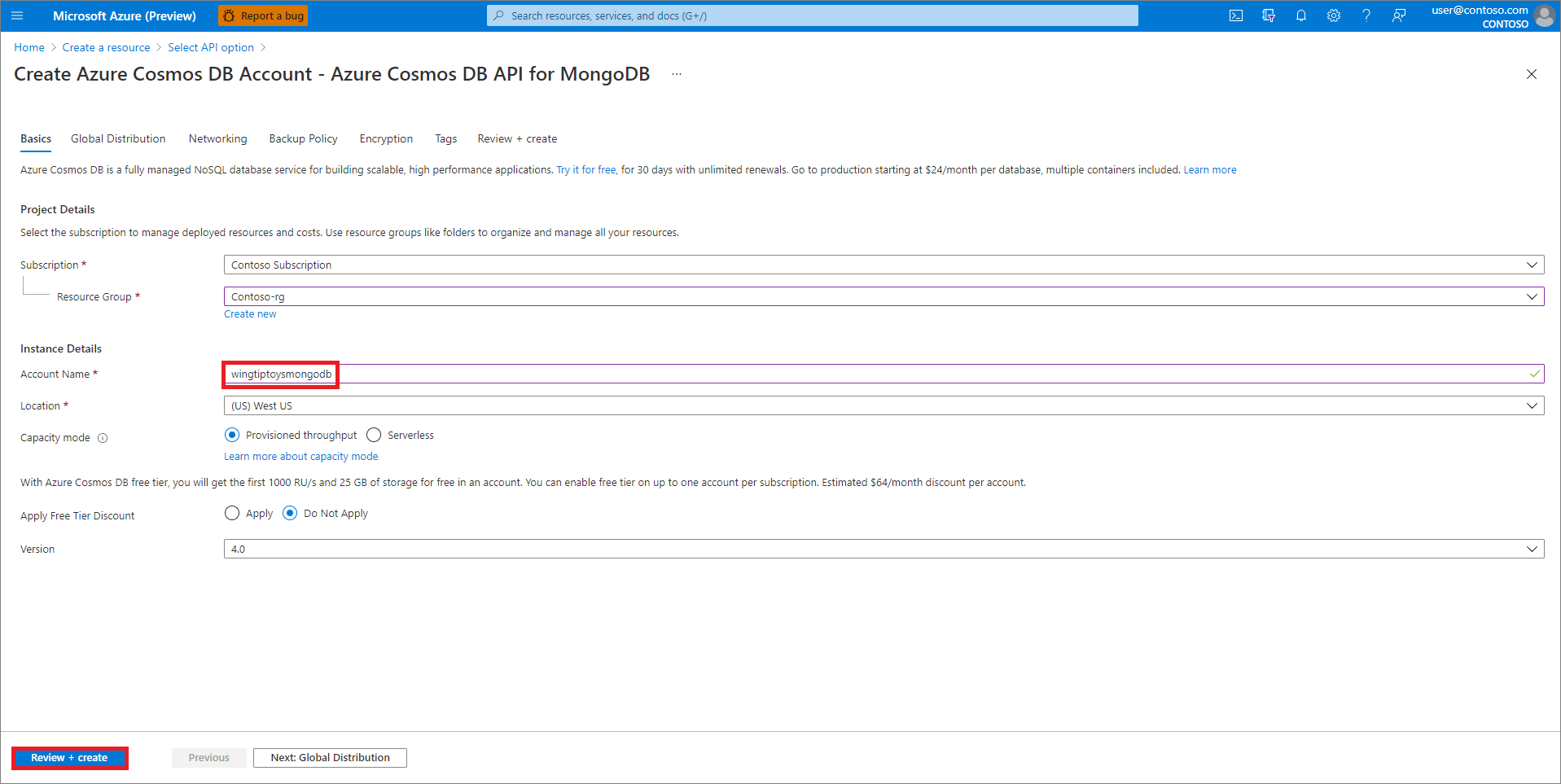
Recuperare la stringa di connessione per l'account Azure Cosmos DB
Accedere al portale di Azure all'indirizzo https://portal.azure.com/ ed eseguire l'accesso.
Fare clic su Tutte le risorse, quindi fare clic sull'account Azure Cosmos DB appena creato.
Cliccare su Stringhe di connessionee copiare il valore del campo stringa di connessione primaria; il valore verrà utilizzato per configurare l'applicazione in un secondo momento.
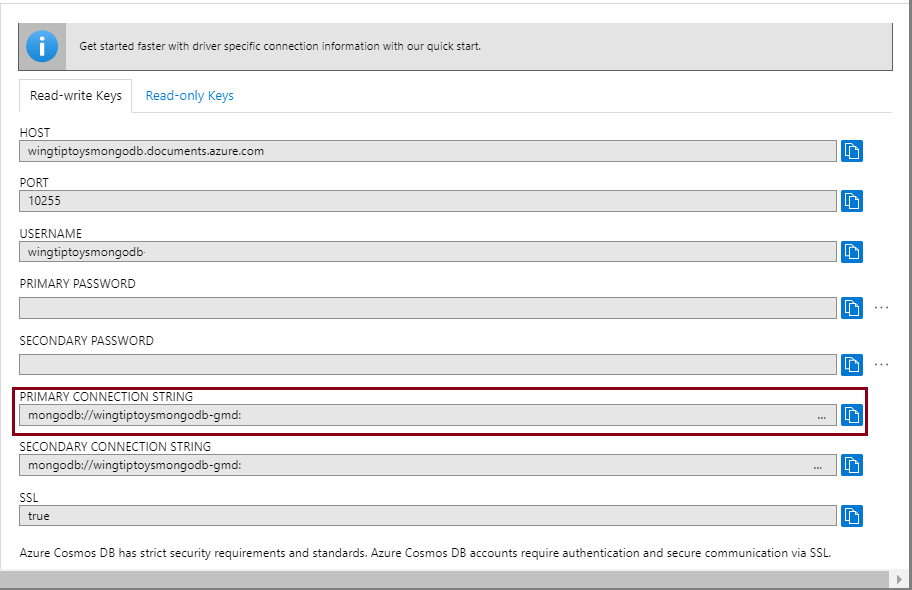
Configurare l'applicazione di esempio
Aprire una shell dei comandi e clonare il progetto di esempio usando un comando Git simile all'esempio seguente:
git clone https://github.com/spring-guides/gs-accessing-data-mongodb.gitCreare una directory risorse
nella directory radice del progetto /complete/src/main application.properties nella directory risorse . Aprire il file application.properties in un editor di testo e aggiungere le righe seguenti nel file e sostituire i valori di esempio con i valori appropriati riportati in precedenza:
spring.data.mongodb.database=wingtiptoysmongodb spring.data.mongodb.uri=mongodb://wingtiptoysmongodb:AbCdEfGhIjKlMnOpQrStUvWxYz==@wingtiptoysmongodb.documents.azure.com:10255/?ssl=true&replicaSet=globaldbDove:
Parametro Descrizione spring.data.mongodb.databaseSpecifica il nome del tuo account Azure Cosmos DB menzionato in precedenza in questo articolo. spring.data.mongodb.uriSpecifica la stringa di connessione primaria menzionata precedentemente in questo articolo. Salvare e chiudere il file application.properties.
Creare un pacchetto e testare l'applicazione di esempio
Per compilare l'applicazione, passare alla directory /gs-accessing-data-mongodb/complete, che contiene il file pom.xml.
Compilare l'applicazione di esempio con Maven e configurare Maven per ignorare i test; Per esempio:
mvn clean package -DskipTestsAvviare l'applicazione di esempio; Per esempio:
java -jar target/accessing-data-mongodb-complete-0.0.1-SNAPSHOT.jarL'applicazione deve restituire valori simili ai seguenti:
Customers found with findAll(): ------------------------------- Customer[id=5c1b4ae4d0b5080ac105cc13, firstName='Alice', lastName='Smith'] Customer[id=5c1b4ae4d0b5080ac105cc14, firstName='Bob', lastName='Smith'] Customer found with findByFirstName('Alice'): -------------------------------- Customer[id=5c1b4ae4d0b5080ac105cc13, firstName='Alice', lastName='Smith'] Customers found with findByLastName('Smith'): -------------------------------- Customer[id=5c1b4ae4d0b5080ac105cc13, firstName='Alice', lastName='Smith'] Customer[id=5c1b4ae4d0b5080ac105cc14, firstName='Bob', lastName='Smith']
Sommario
In questa esercitazione è stata creata un'applicazione Java di esempio che usa Spring Data per archiviare e recuperare informazioni usando Azure Cosmos DB per MongoDB.
Pulire le risorse
Quando non è più necessario, usare il portale di Azure per eliminare le risorse create in questo articolo per evitare addebiti imprevisti.
Passaggi successivi
Per altre informazioni su Spring e Azure, passare al Centro documentazione di Spring in Azure.
Vedere anche
Per altre informazioni sull'uso di Azure con Java, vedere Azure for Java Developers e l'Uso di Azure DevOps e Java.